Partie III – Chap 2c
Peindre les ombres sur des volumes simples
Troisième étape dans votre apprentissage des dégradés. Voici un éducatif pour débuter la peinture d’ombres et dégradés réalistes avec Photoshop. Vous allez peindre trois volumes géométriques : un cube, un tube et une sphère. Ils vous seront d’une grande aide lorsque vous peindrez des personnages et des décors. Ils symbolisent les différents types de surfaces que vous rencontrerez dans vos peintures numériques.

→ TÉLÉCHARGEZ LE FICHIER SOURCE
Observez le fichier Photoshop en parallèle de ces explications, cela vous paraitra plus simple. Ce sont des manipulations de base des outils de Photoshop, simples et rapides à exécuter à chaque fois.
Chacun des outils discutés ont déjà été vus en détails dans les deux précédentes parties du cours. Notamment sur la colorisation.
Commençons par le cube. Tout d’abord, tracez un simple contour dessiné à la main. Pour chacune des faces, vous allez créer un calque dans lequel poser un aplat de couleur.
Pour rappel, il s’agit de calques de couleur unie, présents dans le menu . Ou plus simplement en bas de la palette des calques en cliquant sur le rond blanc et noir.
Chaque calque est ensuite rangé dans un groupe. Sur ces groupes, vous ajoutez un masque de fusion pour y peindre avec l’outil Dégradé. À la figure suivante vous avez un aperçu du dégradé appliqué sur chacun des masques.
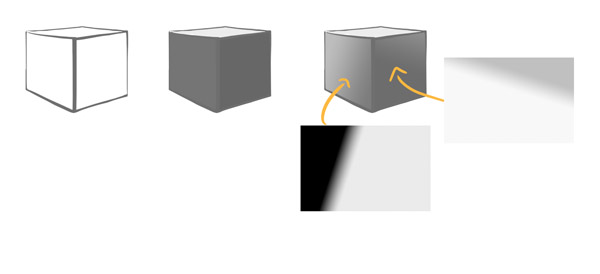
Pour simplifier les choses, nous utilisons ici des valeurs de gris car cet éducatif se focalise sur la seule réalisation des ombres. Pour ne pas affadir vos autres peintures, pensez à introduire des gris colorés.
Réalisez un nouvel aplat de couleur pour l’ombre du cube. Rangé lui aussi dans un groupe dont le masque de fusion vous permet d’atténuer la bordure de l’ombre. Vous reproduisez ainsi un phénomène de diffraction de la lumière.

Vous avez à coté de la flèche jaune, ce qui est peint sur ce masque de fusion, qui est associé au groupe contenant la couleur unie de l’ombre portée.
Sur un nouveau calque vous pouvez peindre une zone sombre sous le cube. Ce sera l’ombre de contact avec le sol. , puis baissez l’opacité pour un meilleur rendu. Pour que l’ombre ne déborde pas sur le cube, pensez à ajouter un masque de fusion.
Il ne manque plus qu’un retour de lumière à la base du cube. Un simple calque fera l’affaire, peignez une zone blanche, baissez l’opacité du calque à 7% et le tour est joué ! À la figure suivante, l’aperçu du reflet peint a été posé sur une surface noire afin de bien le rendre visible, mais sur Photoshop c’est évidemment sur une surface transparente que cela a été peint.

Place au tube, ce sera la même succession d’étape qui lui confèrera son volume. La différence étant que le dégradé a été fait avec un style de calque avec incrustation en dégradé. Directement appliqué sur le calque d’aplat de couleur.
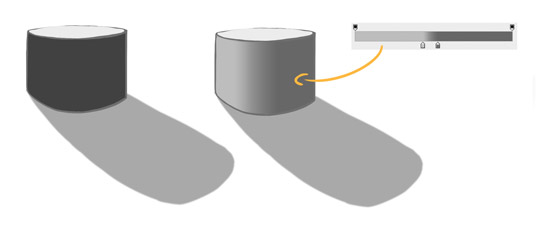
La sphère pour finir. Pour réaliser son contour, il existe des formes de pinceau qui sont capable de tracer des cercles. En général je préfère les faire à la main (chacun sa cuisine), je peux ainsi préciser l’épaisseur du contour plus facilement.
Créez un nouveau calque puis avec l’ellipse de sélection, faites un cercle que vous remplissez de noir. Sélectionnez à nouveau le cercle (CTRL-cliquez sur le calque) et réduisez sa taille avec le menu . Supprimez la zone intérieure, il ne vous restera plus que le contour. Un contour dont vous pouvez gommer les bords pour créer une modulation du trait, on obtient le troisième cercle de la figure suivante.
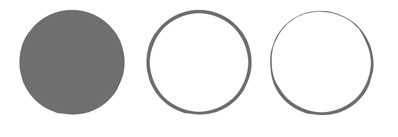
Après avoir sélectionné la forme entière du cercle, un dégradé radial avec l’outil dégradé a été appliqué sur un calque. Pour éviter un rendu trop linéaire vous pouvez peindre sur un second calque quelques zones de lumières. Comme indiqué à la figure suivante, placé sur un fond noir pour une meilleure lisibilité.
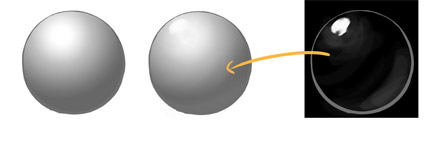
Il ne restera plus qu’à reproduire les étapes du cube pour ajouter diffraction et ombre de contact.
Lorsque j’avais créé ces volumes pour un cours de dessin, je n’avais pas fait exprès de créer les dégradés avec trois manières différentes. Cela vous présente ainsi différentes voies, en plus des calques de dégradés vus précédemment.
Il est important de savoir adapter sa méthodologie aux cas rencontrés, comme ici avec un cube, un tube et une sphère.
Pour résumer, on a eu pour le cube un dégradé posé sur un masque de fusion. Pour le tube, un style de calque avec incrustation en dégradé. Pour la sphère, un dégradé radial réalisé avec l’outil dégradé, directement sur le calque. Différentes méthodes pour un même résultat.
Conclusion
Un exercice à ne pas faire qu’une seule fois. C’est de nombreux essais qu’il faut effectuer afin d’acquérir une aisance qui vous fera gagner du temps sur des peintures complexes.
Vous savez maintenant comment réaliser des ombres dégradés avec des techniques semi-automatiques proposées par Photoshop. À de nombreuses reprises, j’ai tenu à vous présenter les astuces pour casser l’aspect uniforme donné par le logiciel. Cela vous ouvrira la porte à la réalisation entièrement manuelle, des dégradés et ombres.
Pour l’heure, vous pouvez continuer votre pratique en peignant des fruits, des torchons, papiers froissés, ou même des os, dont le volume complexe crée des ombres de grande richesse. Si vous ne souhaitez pas vous couper le bras pour étudier votre squelette, sachez qu’il existe tout ce qu’il vous faut dans les musées de paléontologie et d’anatomie comparée.
Vous ne pouvez pas emporter Photoshop à l’extérieur ? Du papier, un crayon pour esquisser les ombres et une gomme mie de pain pour les reflets, c’est bien suffisant. Vos futures créations numériques vous en remercieront !
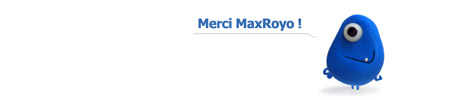
Qu’avez-vous appris dans ce chapitre :
- Apportez de la variation dans les dégradés de Photoshop. C’est ce qui les rend vivants et agréable à regarder. Là où les dégradés linéaires affadissent vos peintures.
- Utilisez conjointement dégradés et masque de fusion pour vous offrir plus de contrôle sur le rendu final.
- Cubes, tubes et sphères sont trois types de surface à peindre pour s’entrainer. Ils vous permettent de mieux comprendre comment la lumière agit sur des surfaces élémentaires.


0 Commentaires